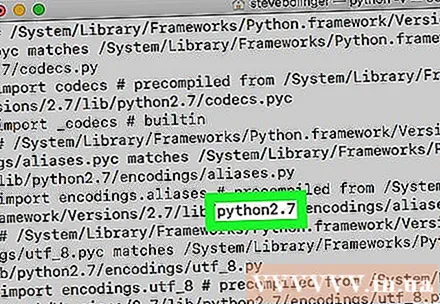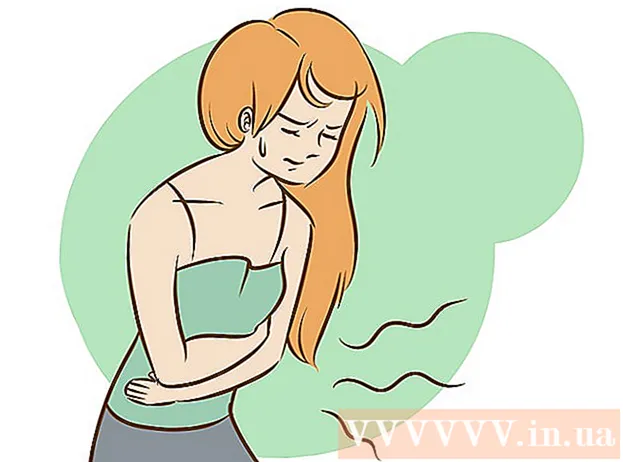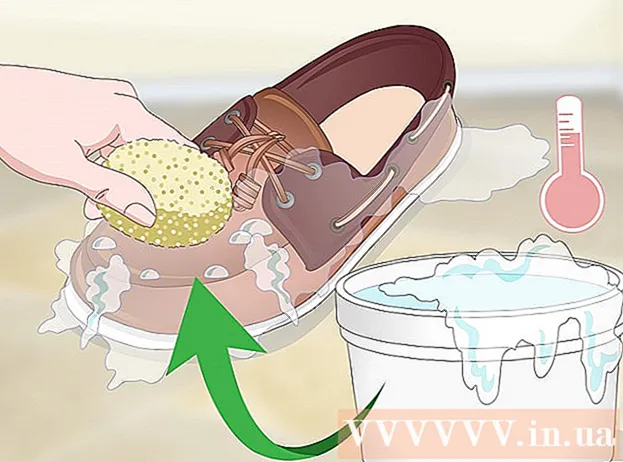Autor:
Lewis Jackson
Erstelldatum:
11 Kann 2021
Aktualisierungsdatum:
1 Juli 2024
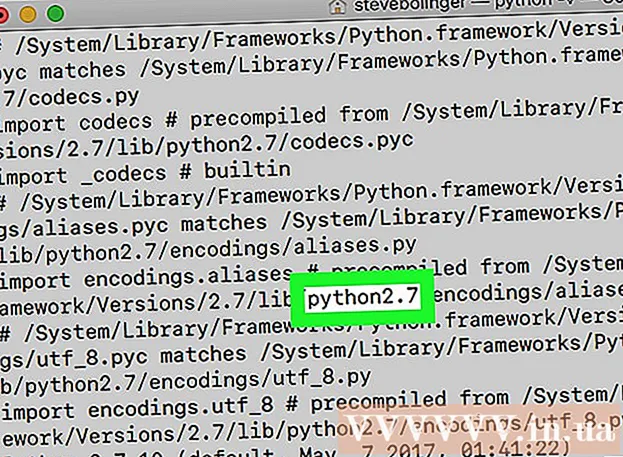
Inhalt
In diesem Wiki erfahren Sie, wie Sie die auf einem Windows- oder MacOS-Computer installierte Python-Version ermitteln.
Schritte
Methode 1 von 2: Auf einem Windows-PC
oder drücken Sie ⊞ Gewinnen+S..

Importieren Python in die Suchleiste. Eine Liste der Übereinstimmungen wird angezeigt.
Klicken Python . Ein schwarzes Terminalfenster wird mit einer Python-Eingabeaufforderung geöffnet.

Suchen Sie die Version in der ersten Zeile. Dies ist die Zahl unmittelbar nach dem Wort "Python" in der oberen linken Ecke des Fensters (Beispiel: 2.7.14). Werbung
Methode 2 von 2: Unter macOS
Öffnen Sie ein Terminalfenster auf dem Mac. Öffnen Sie den Ordner, um fortzufahren Anwendungen Doppelklicken Sie im Finder auf den Ordner Dienstprogramme Doppelklicken Sie dann Terminal.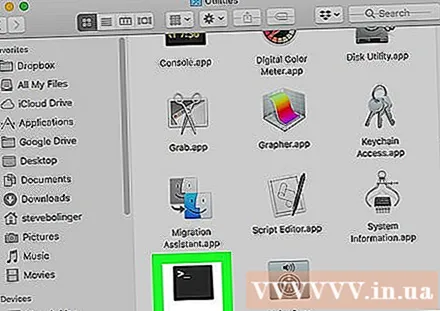
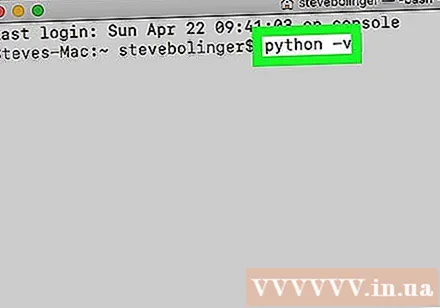
Importieren Python -V an der Eingabeaufforderung (Großbuchstabe V).
Drücken Sie ⏎ Zurück. Die Versionsnummer erscheint in der nächsten Zeile nach dem Wort "Python" (Beispiel: 2.7.3). Werbung